Gestione dei file, Explorateur de fichiers, Proteggere i file – Samsung VP-X110L User Manual
Page 83: Verrouillage des fichiers, Italiano, Français
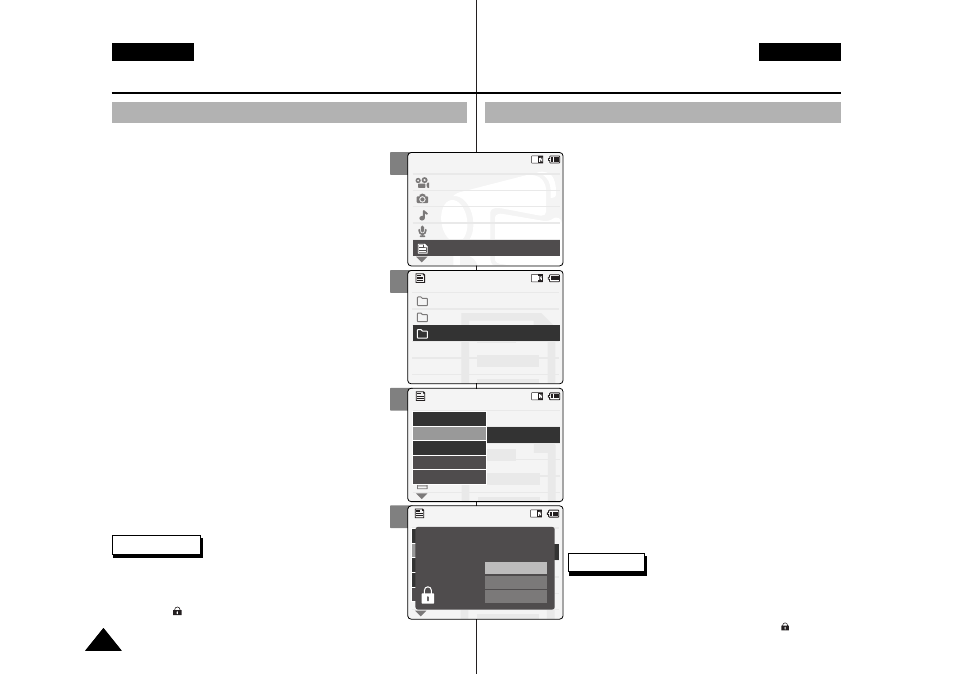
2
3
4
6
82
82
Mode Selection
Video
Photo
MP3
Voice Recorder
File Browser
/
DCIM
MSAMSUNG
MISC
/ . . . / 100SSWAV
SWAV0004.WAV
Up One Level
SWAV0001.WAV
SWAV0002.WAV
SWAV0003.WAV
Lock
Copy To
Delete
File Info
Back
/ . . . / 100SSWAV
SWAV0004.WAV
Up One Level
SWAV0001.WAV
SWAV0002.WAV
SWAV0003.WAV
Lock
Copy To
Delete
File Info
Back
Selected
All
Cancel
Choose the file(s) you would
to lock.
Gestione dei file
ITALIANO
Proteggere i file
È possibile proteggere i file video o di immagine più importanti per
evitare che siano cancellati per errore.
1.
Spostare il [Selettore di modalità] verso
il basso per accendere la
VIDEOCAMERA, quindi spostarlo
nuovamente verso il basso.
◆
Sul display appare la videata Seleziona
modalità.
2.
Spostare l’interruttore [
▲ /▼ ] per
selezionare
File Browser (Gestione file)
,
quindi premere il tasto [OK].
3.
Spostare l’interruttore [
▲ /▼ ] per
selezionare il file da proteggere.
Premere il tasto [OK].
◆
Ripetere questi passaggi fino a quando appare
il file da proteggere.
4.
Premere il tasto [Menu] e spostare
l’interruttore [
▲ /▼ ].
Premere il tasto [OK] dopo avere
selezionato
5.
Spostare l’interruttore [
▲ /▼ ] per
selezionare una delle opzioni seguenti.
Premere il tasto [OK].
◆
Selected (Selezionato): Proteggere il file
selezionato.
◆
All (Tutti): Proteggere tutti i file.
◆
Cancel (Annulla): Annullare la protezione dei
file.
Note
✤ Se si seleziona
visualizzato il menu precedente.
✤ Non è possibile proteggere le cartelle.
✤ Sul file bloccato Viene visualizzata l’icona < >.
Explorateur de fichiers
FRANÇAIS
Verrouillage des fichiers
Vous pouvez verrouiller les fichiers vidéo ou photo importants afin
d’éviter toute suppression accidentelle.
1.
Déplacez l’interrupteur [Sélecteur de mode]
vers le bas pour allumer le camescope puis
actionnez-le à nouveau.
◆
L’écran Sélection de mode s’affiche.
2.
Déplacez l’interrupteur [
▲ /▼ ] pour
sélectionner
File Browser (Explorateur de
fichiers)
puis appuyez sur le bouton [OK].
3.
Déplacez l’interrupteur [
▲ /▼ ] pour
sélectionner le fichier que vous souhaitez
verrouiller. Appuyez sur le bouton [OK].
◆
Répétez l’ensemble de ces étapes jusqu’à ce que le
fichier que vous souhaitez verrouiller s’affiche.
4.
Appuyez sur le bouton [Menu] et déplacez
l’interrupteur [
▲ /▼ ]. Appuyez sur le bouton
[OK] après avoir sélectionné
(Verrouillage).
5.
Déplacez l’interrupteur [
▲ /▼ ] pour
sélectionner l’une des options suivantes.
Appuyez sur le bouton [OK].
◆
Selected (Sélectionné): Le fichier sélectionné est
verrouillé.
◆
All (Tout): Tous les fichiers sont verrouillés.
◆
Cance (Annuler): Annule le verrouillage des fichiers.
Remarques
✤ Si vous sélectionnez
menu précédent s’affiche.
✤ Vous ne pouvez pas verrouiller les dossiers.
✤ L’icône < > s’affiche sur le fichier verrouillé.
